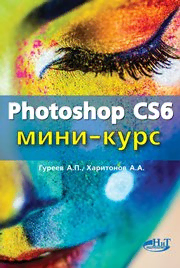
Photoshop CS6. Миникурс. Основы фотомонтажа и редактирования изображений PDF
Preview Photoshop CS6. Миникурс. Основы фотомонтажа и редактирования изображений
Гуреев А.П., Харитонов А.А. Photoshop CS6 миникурс Оcновы фотомонтажа и редактирования изображений Наука и Техника Санкт-Петербург 2013 Гуреев А.П., Харитонов А.А. Photoshop CS6. Миникурс. Основы фотомонтажа и редакти- рования изображений. — СПб.: Наука и Техника, 2013. — 240 с.: ил. Серия «Просто о сложном» В книге описана работа в последней версии лучшего графического редактора для обработки изображений — Adobe Photoshop CS6. Простым и доступным языком рассказано о том, как делать фотомонтаж, как исправлять дефекты цифровых фотографий и т.д. Отдельно сказано о нововведениях и «фишках» версии CS6, которые позволяют достичь новых эффектов и удобства работы. Лучший выбор для начинающих и не только! Контактные телефоны издательства: (812) 412-70-25, 412-70-26 (044) 516-38-66 Официальный сайт: www.nit.com.ru © Прокди Р. Г., 2013 © Наука и Техника (оригинал-макет), 2013 Содержание Ãëàâà 1. . НАЧИНАЕМ РАБОТУ В PHOTOSHOP CS6 ..........................10 1.1. ЧТО ТАКОЕ PHOTOSHOP? .............................................................................11 1.2. ЗАПУСК ПРОГРАММЫ И НАЧАЛО РАБОТЫ .....................................................12 1.3. РАБОЧЕЕ ОКНО ПРОГРАММЫ ......................................................................18 1.4. ОКНО ДОКУМЕНТА .....................................................................................20 1.5. ПАЛИТРЫ .................................................................................................23 1.6. ИНСТРУМЕНТЫ PHOTOSHOP CS6 ..................................................................27 Инструменты перемещения, выделения, обрезки и взятия цветовой пробы ..............................................................29 Инструменты рисования, ретуширования и заливки ..................32 Инструменты создания контуров, текста и графических примитивов.....................................................................35 Вспомогательные инструменты ................................................37 Выбор кисти и настройка инструмента ......................................39 1.7. СОХРАНЕНИЕ ФОТОГРАФИИ .......................................................................43 Особенности сохранения файла в формате JPEG ...........47 Особенности сохранения файла в формате BMP ............49 1.8. ЗАКРЫТИЕ ДОКУМЕНТА И ЗАВЕРШЕНИЕ РАБОТЫ ПРОГРАММЫ ........................50 Ãëàâà 2. ОСНОВНЫЕ ПРИЕМЫ ПО ОБРАБОТКЕ ИЗОБРАЖЕНИЙ В PHOTOSHOP CS6 .................................51 2.1. ИЗМЕНЕНИЕ РАЗМЕРОВ ИЗОБРАЖЕНИЯ. ПОНЯТИЕ ХОЛСТА .............................52 Что такое холст. Добавление дополнительного пространства с краю (или по краям) изображения ..........52 6 Содержание Изменение размеров изображения и/или его разрешения ..............................................................55 2.2. ОБРЕЗКА И ПОВОРОТ ИЗОБРАЖЕНИЯ ..........................................................58 Как обрезать изображение, отрезав лишнее по краям ....58 Как повернуть изображение ............................................59 Как сделать зеркальную копию изображения ..................62 Одновременные поворот и обрезка изображения ..........63 Полезный прием. Автоматическая обрезка кромки, залитой сплошным цветом ..............................................66 2.3. КАК ПРОЩЕ ПРОСТОГО УЛУЧШИТЬ КОНТРАСТНОСТЬ/ЯРКОСТЬ ИЗОБРАЖЕНИЯ ................................................................................67 2.4. КАК ОТМЕНЯТЬ ПРОИЗВЕДЕННЫЕ ДЕЙСТВИЯ ................................................69 Отмена и возврат последнего изменения .......................69 Возврат к предыдущей сохраненной версии ...................70 Использование палитры History (История) ......................71 Ãëàâà 3. ПРАКТИКА РЕДАКТИРОВАНИЯ ЦИФРОВЫХ ФОТОГРАФИЙ ...74 3.1. КАК СТЕРЕТЬ НЕНУЖНОЕ. РЕДАКТИРОВАНИЕ ИЗОБРАЖЕНИЙ ..........................75 Описание инструментов и возможностей ........................75 3.2. УДАЛЕНИЕ НЕНУЖНЫХ ЭЛЕМЕНТОВ ИЗОБРАЖЕНИЙ И ВОССТАНОВЛЕНИЕ ПОТЕ- РЯННЫХ ФРАГМЕНТОВ ......................................................................82 3.2.1. Стандартная методика. Использование инструментов группы «Штамп» ..............................................................82 Практика использования инструментов Clone Stamp (Штамп) и Pattern Stamp (Узорный штамп) ......................82 Расширенные параметры и настройки инструментов группы «Штамп» ..............................................................86 3.2.2. Восстановление элементов изображения методом наложения «заплаты» ......................................................87 3.2.3. Восстанавливающая кисть ...............................................90 Как пользоваться ............................................................90 Параметры и настройки восстанавливающей кисти ........92 3.3. РИСОВАНИЕ НА ИЗОБРАЖЕНИИ ...................................................................92 Содержание 7 3.3.1. Выбор цвета, которым должно производиться рисование 92 3.3.2. Кисть и карандаш ............................................................94 Рисуем кистью и карандашом .........................................94 Дополнительные настройки инструментов Brush (Кисть) и Pencil (Карандаш) ...................................96 3.3.3. Рисование фигур: прямоугольников, кругов, стрелок и т.п. ...................................................................97 Инструменты рисования .................................................97 Процесс рисования фигуры ..........................................100 Комбинирование фигур ................................................104 Редактирование фигур ..................................................105 3.3.4. Закрашивание целых областей. Инструмент Paint Bucket (Заливка) ...................................................107 Красим, красим, закрашиваем ......................................107 Дополнительные настройки и возможности инструмента Paint Bucket (Заливка) ..............................108 3.4. УВЕЛИЧЕНИЕ РЕЗКОСТИ И РАЗМЫТИЕ ИЗОБРАЖЕНИЙ .................................110 Размытие, или как избавиться от шумов .......................110 Повышение резкости. Делаем изображение более четким ..........................................................................112 Использование инструмента «Палец» ...........................114 3.5. ТЕКСТ НА ИЗОБРАЖЕНИИ. ЭЛЕМЕНТАРНЫЕ НАВЫКИ ....................................116 3.6. КОРРЕКТИРУЕМ ТОНОВЫЙ ДИАПАЗОН ДОКУМЕНТА ......................................119 Коррекция тонового диапазона переопределением черной и белой точки на гистограмме в автоматическом и ручном режиме ..............................124 Коррекция тонового диапазона прямым указанием черной и белой точки ....................................................131 Изменяем яркость отдельных областей изображения ...136 3.7. ИЗМЕНЕНИЕ РЕЗКОСТИ ИЗОБРАЖЕНИЯ ......................................................141 3.8. УДАЛЕНИЕ ЭФФЕКТА КРАСНЫХ ГЛАЗ ........................................................146 8 Содержание Удаляем эффект красных глаз инструментом «Красные глаза» ............................................................147 Удаление эффекта красных глаз заменой цвета ............150 3.9. ЗАМЕНА ЦВЕТА - ПЕРЕКРАШИВАЕМ МАШИНУ ..............................................154 Ãëàâà 4. СОЗДАНИЕ РАЗЛИЧНЫХ ЭФФЕКТОВ ............................161 4.1. СВЕТОВЫЕ ЭФФЕКТЫ ..............................................................................162 Эффекты освещения .....................................................162 Игра бликов ..................................................................169 4.2. УДАЛЕНИЕ ЭФФЕКТА КРАСНЫХ ГЛАЗ ..........................................................171 4.3. ОСВЕТЛЕНИЕ И ЗАТЕМНЕНИЕ ОПРЕДЕЛЕННЫХ ОБЛАСТЕЙ ИЗОБРАЖЕНИЯ .......172 4.4. НАСТРОЙКА ЦВЕТОВОЙ НАСЫЩЕННОСТИ В РАЗНЫХ МЕСТАХ ИЗОБРАЖЕНИЯ ...175 Ãëàâà 5. CОСТАВЛЕНИЕ ПАНОРАМ ............................................177 Ãëàâà 6. ОСНОВЫ ФОТОМОНТАЖА В PHOTOSHOP CS6 .................183 6.1. КАК ДЕЛАЕТСЯ ФОТОМОНТАЖ ...................................................................184 6.2. КАК ВЫДЕЛЯТЬ ФРАГМЕНТЫ ИЗОБРАЖЕНИЯ РАЗНОЙ СЛОЖНОСТИ. ИНСТРУМЕНТЫ ВЫДЕЛЕНИЯ ............................................................185 Выделение прямоугольных и овальных (круглых) областей .......................................................................185 Выделение фрагментов произвольной формы ..............189 Инструмент «Волшебная палочка» ................................192 Быстрое выделение ......................................................195 Инструменты группы «Перо» — выделения сложной криволинейной формы с гладкими четкими краями ......197 6.3. КАК КОПИРОВАТЬ, ВСТАВЛЯТЬ ОДНИ ИЗОБРАЖЕНИЯ (И ИХ ФРАГМЕНТЫ) В ДРУГИЕ ......................................................................................200 6.4. КАК ПЕРЕДВИГАТЬ ОДНИ ФРАГМЕНТЫ ИЗОБРАЖЕНИЙ ОТНОСИТЕЛЬНО ДРУГИХ .........................................................................................201 Содержание 9 6.5. СПЕЦИАЛЬНАЯ ТЕХНОЛОГИЯ PHOTOSHOP CS6 — ЗАЛИВКА С УЧЕТОМ СОДЕРЖИМОГО .............................................................................201 Ãëàâà 7. СЛОИ (LAYERS) ..........................................................206 7.1. ЧТО ТАКОЕ СЛОЙ? ....................................................................................207 Каково предназначение слоя? ......................................208 Как использовать слои в Photoshop. Правка изображений средствами слоев ...................................211 Объединение (склеивание) слоев .................................215 7.2. РАБОТА СО СЛОЯМИ ................................................................................217 Общее знакомство с возможностями палитры Слои (Layers). Переход между слоями. Выбор нужных слоев ............................................................................217 Параметры наложения (смешивания) слоев ..................219 Добавление и удаление слоев .......................................222 Эффекты слоя. Как сделать падающую тень, сделать объект выпуклым, светящимся и т.д. .............................223 Ãëàâà 8. ПЕЧАТАЕМ ГОТОВУЮ ФОТОГРАФИЮ ..............................228 Глава 1. Начинаем работу в Photoshop CS6 Глава 1. Начинаем работу в Photoshop CS6 11 1.1. Что такое Photoshop? Во все времена жили люди, делающие своими руками мир красочнее, ярче, сочнее. Гуляя по городу, посмотрите по сторонам. Что вы види- те? Плакаты, афиши, реклама, вывески… Все они борются за наше с вами внимание. Причем вы можете заметить, что некоторые плака- ты просто приковывают к ним ваш взгляд: настолько хорошо и при- ятно для глаза они сделаны. Так как же сделать так, чтобы ваши кар- тины, фотографии, рекламная продукция, буклеты выглядели на об- щем фоне, по крайней мере, не хуже, а то и лучше остальных? Ранее все графические изображения создавались вручную: худож- ник создавал работу от начала и до конца. В ход шли кисти, краски, карандаш, мел, чернила… Фотограф же в работе вообще использовал только свой фотоаппарат. И так создавались шедевры. Однако в наше время вычислительных машин огромных производ- ственных мощностей глупо отказываться от помощи компьютера. Более того: в наши дни профессиональная работа с графическими изображениями, предназначенными для демонстрации широкой пу- блике, попросту невозможна без использования компьютеров. Ис- ключением здесь будет, пожалуй, только живопись. Для работы с графическими изображениями на компьютере исполь- зуются так называемые графические редакторы. Они позволяют зна- чительно повысить производительность работы художника, сделав многие, во многом монотонные этапы создания изображений проще и быстрее. Работа в графическом редакторе делает рабочий процесс гораздо комфортнее: в случае ошибки ее исправление займет всего пару мгновений. К тому же современный автор имеет огромное ко- личество высококлассных инструментов и эффектов, позволяющих творить с изображениями настоящие чудеса! Среди огромного количества различных графических редакторов, помогающих выполнять самые разнообразные задачи, целесообраз- но выделить Adobe Photoshop — самый популярный редактор для
